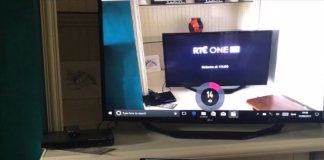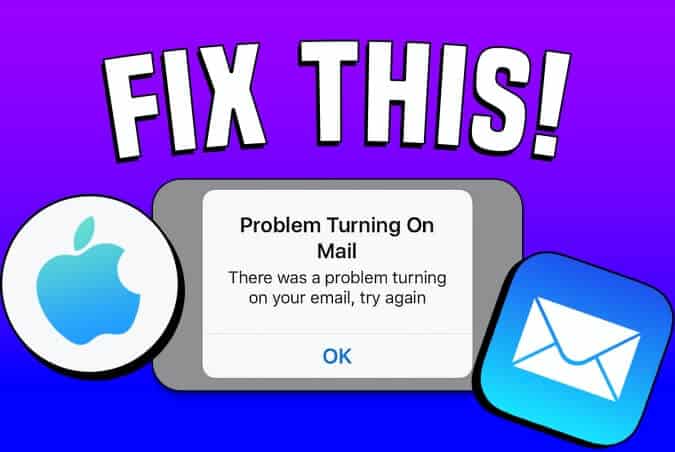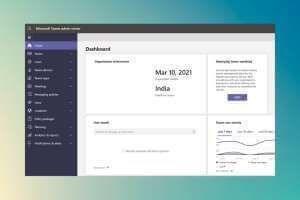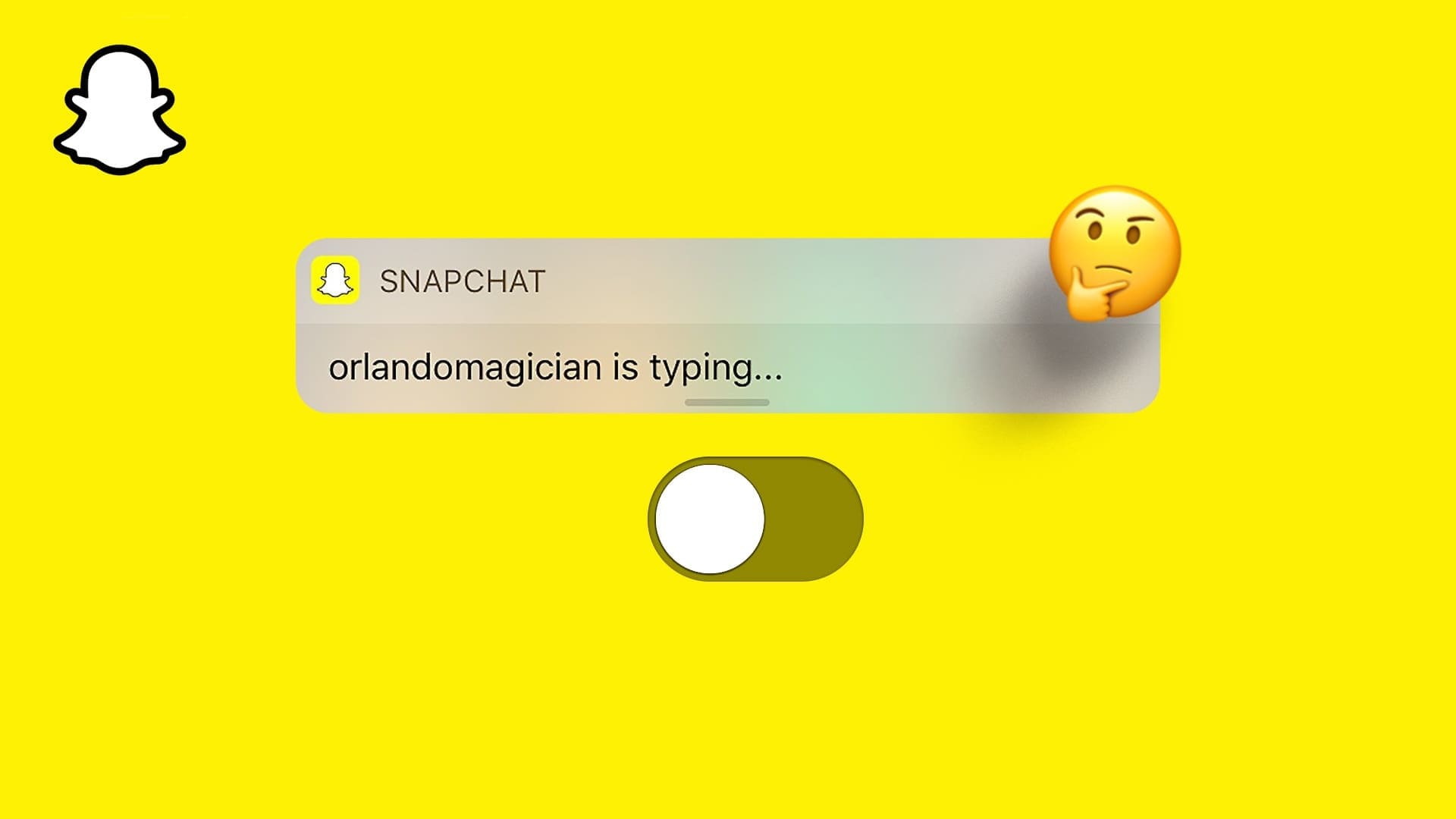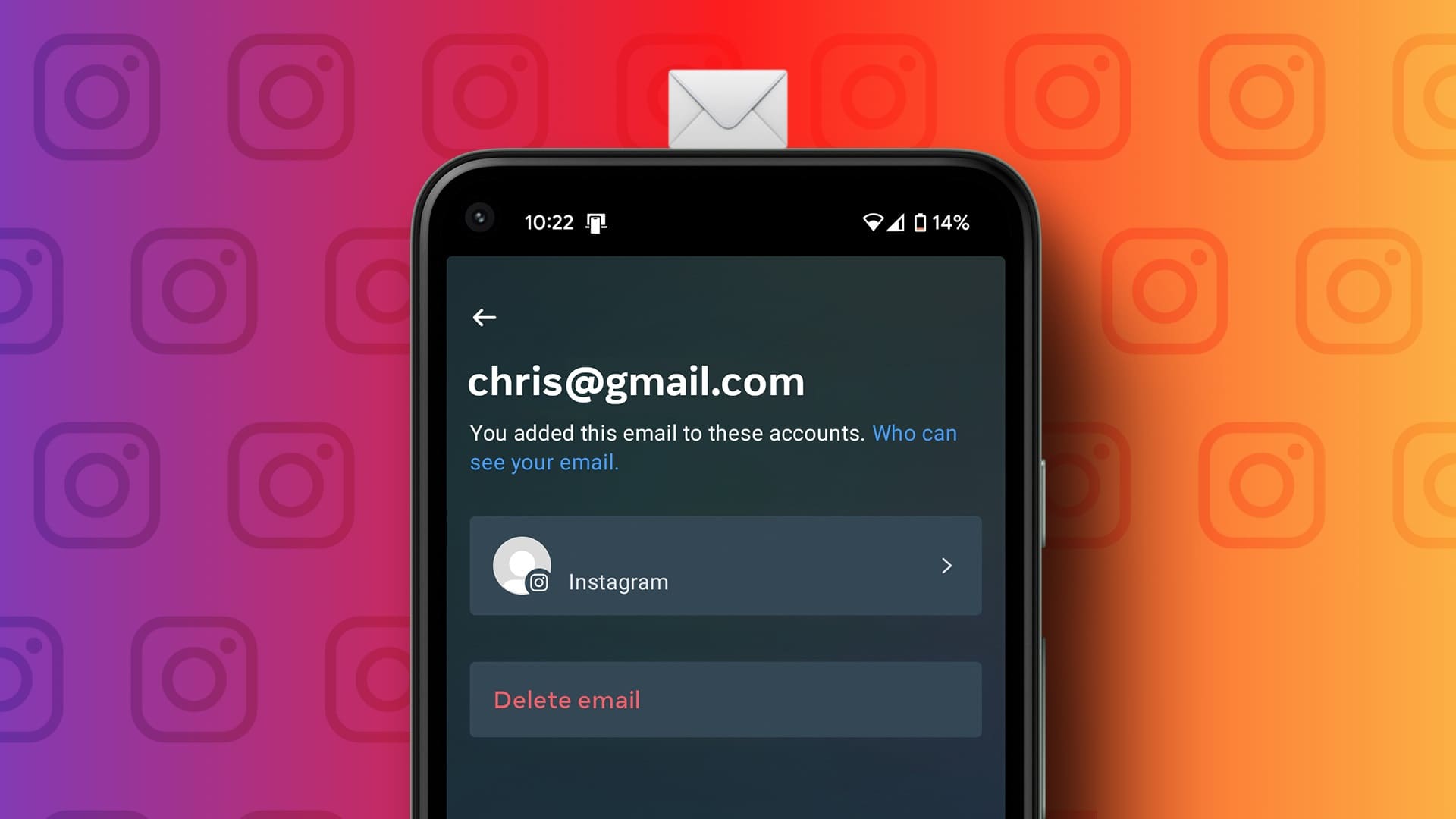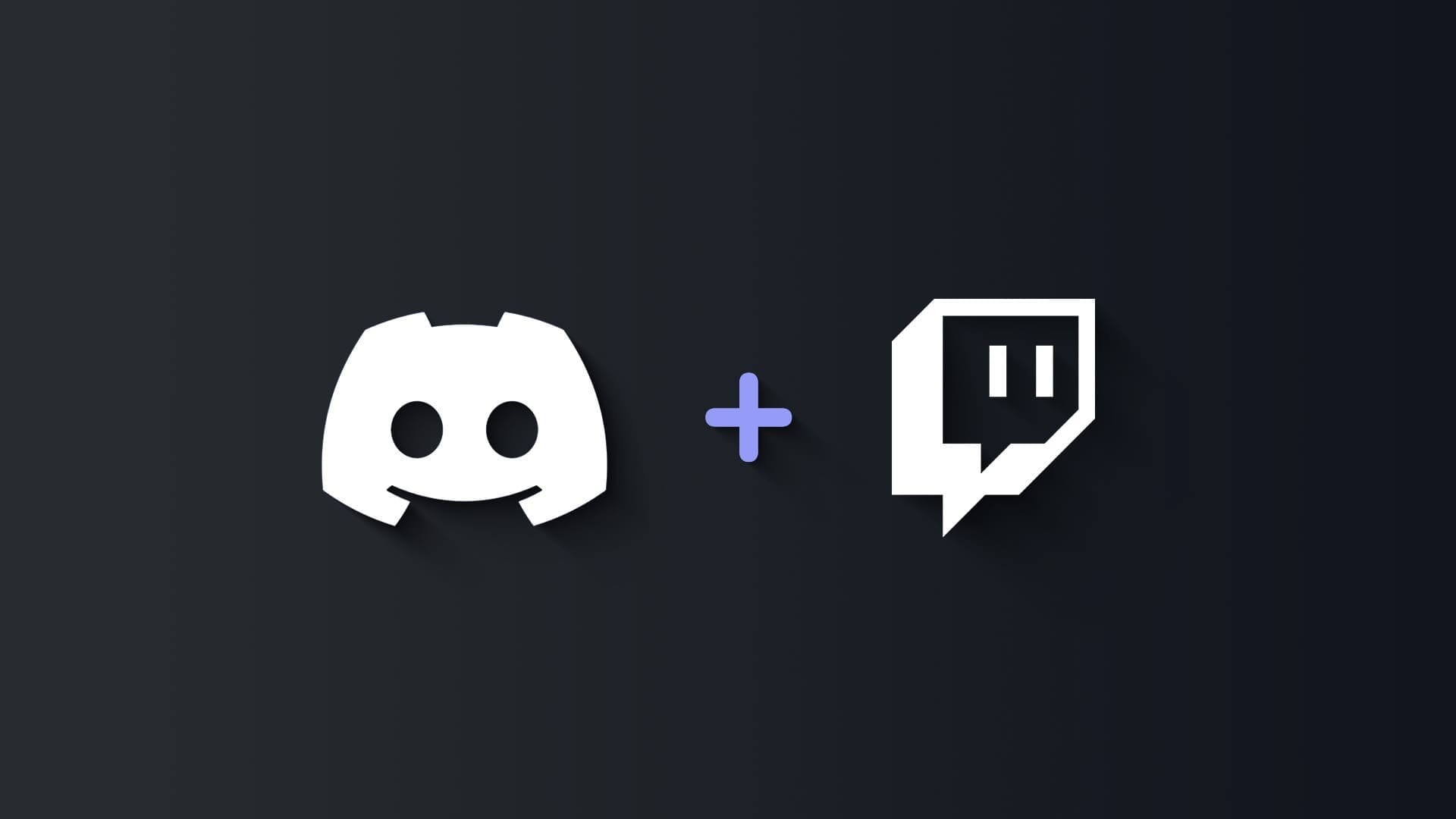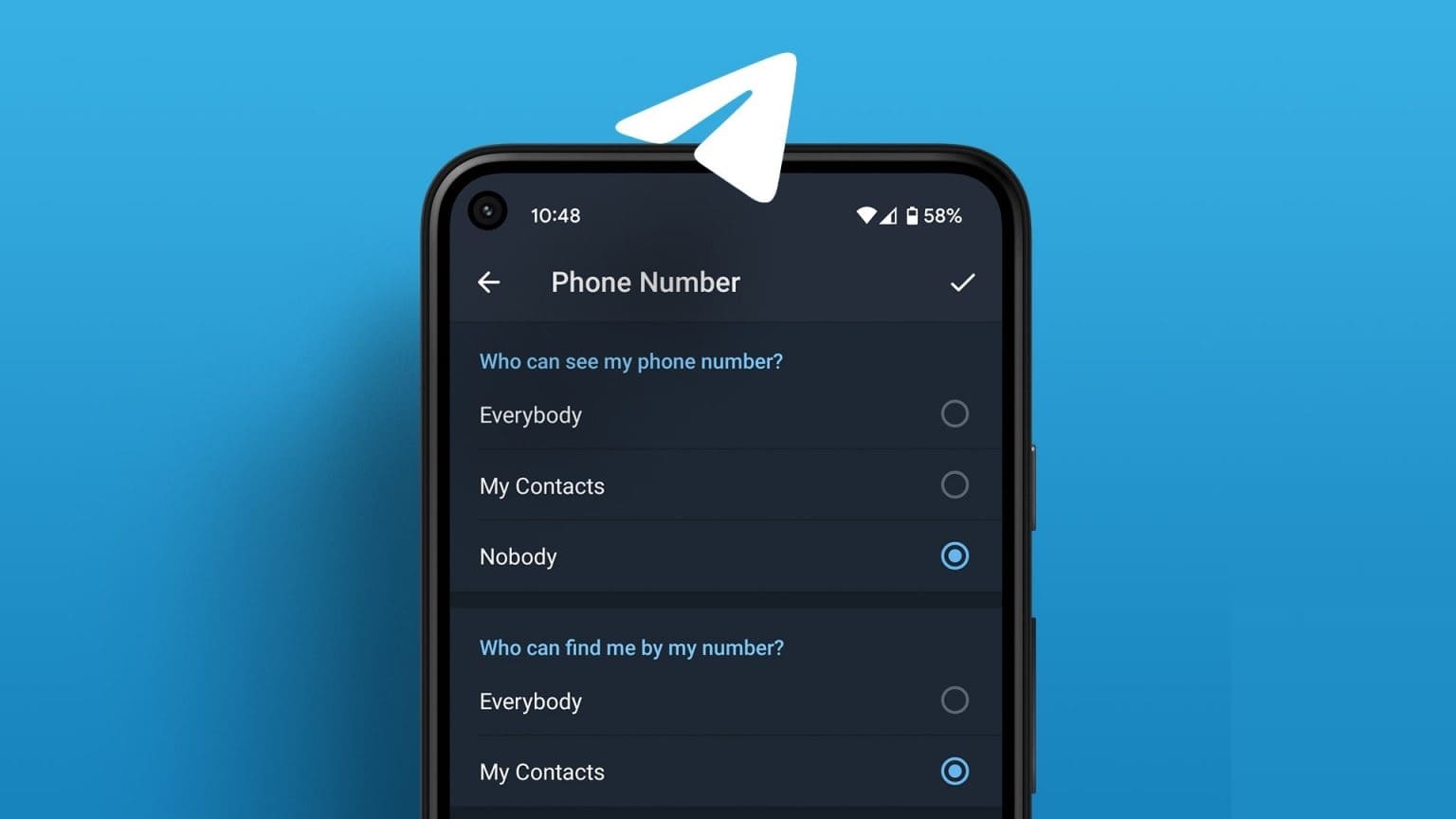Halo Infinite je první hrou ze série Halo, která hned od začátku nabízí zážitek pro více hráčů. Nepotřebuje žádné zvláštní představování, protože každý ví, že Master Chief bude větší než život. Obsahuje spoustu funkcí, které by každého fanouška Halo rozplakaly radostí. S novými dobrými věcmi však přicházejí zcela nové problémy. Při aktualizaci hry Halo Infinite často zobrazují chybovou zprávu, že ne všichni členové Fireteamu mají stejnou verzi na počítačích s Windows 11. Nyní vám to pravděpodobně zkazí herní noc a možná se budete drbat na hlavě a nebudete vědět, co dělat. A tady přicházíme na pomoc! Zde je návod, jak opravit chybu Halo Infinite Ne všichni členové Fireteamu používají stejnou verzi ve Windows 11.
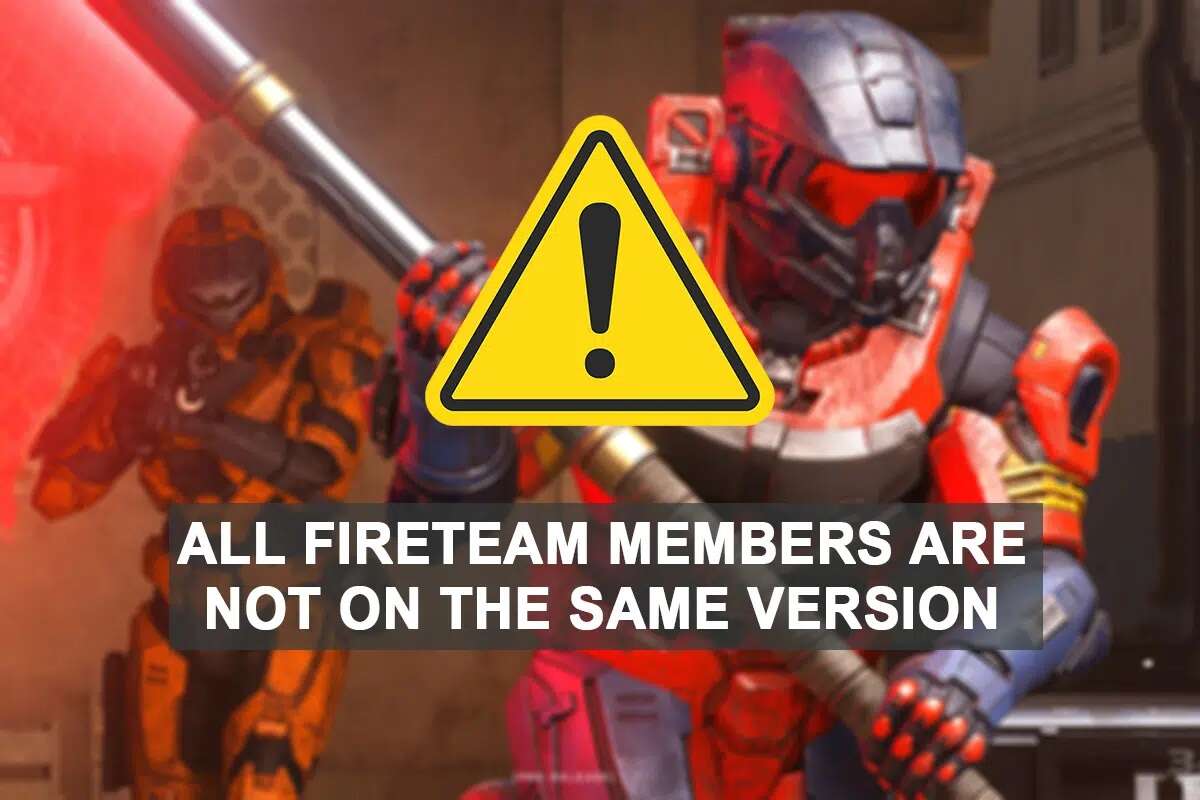
Jak opravit chybovou zprávu Halo Infinite, že ne všichni členové Fireteamu jsou na stejné verzi na Windows 11 PC
- Tato chyba se obecně vyskytuje, když některé Vaši členové Fireteamu aktualizují hru na nejnovější verzi. Zatímco starší verze vám stále umožňují hrát kampaň pro jednoho hráče, režim pro více hráčů vyžaduje, aby všichni vaši spoluhráči používali stejnou verzi.
- Dalším důvodem, proč hráči hlásili, je Chyba který se dostal přes Aplikace Xbox na PC po nejnovější aktualizaci.
Uvedli jsme některé metody, které se osvědčily při řešení tohoto problému. I když budete mít i nadále problémy s hrou, kontaktujte 343 Industries Abych vám pomohl z toho nepořádku.
Metoda XNUMX: Aktualizace Halo Infinite
Nedávno byla vydána aktualizace Halo Infinite, která řeší několik chyb a chyb, jako je nezobrazování kreditů, přestože byly zakoupeny prostřednictvím autorizovaného portálu. Doporučujeme, abyste požádali všechny členy vašeho bezpečnostního týmu, aby aktualizovali své hry na nejnovější dostupnou verzi. Aktualizace by se měla nainstalovat bez problémů pomocí níže uvedeného průvodce v závislosti na vašem aktuálním poskytovateli her.
Metoda XNUMXa: Aktualizace z obchodu Microsoft Store
Toto je známý problém pro uživatele aplikace Xbox. Hra je stále v beta verzi a vypadá to, že ji Microsoft Store dokáže přinést na váš počítač místo na Xbox. divné že? Pokud jste hru neaktualizovali prostřednictvím aplikace Xbox, doporučujeme, abyste tak učinili nejprve prostřednictvím obchodu Microsoft Store. Tím zajistíte, že získáte nejnovější dostupnou aktualizaci a správně ji nainstalujete do počítače.
1. Klikněte na ikonu البحث A napište Microsoft Store , potom klepněte na otevřít.
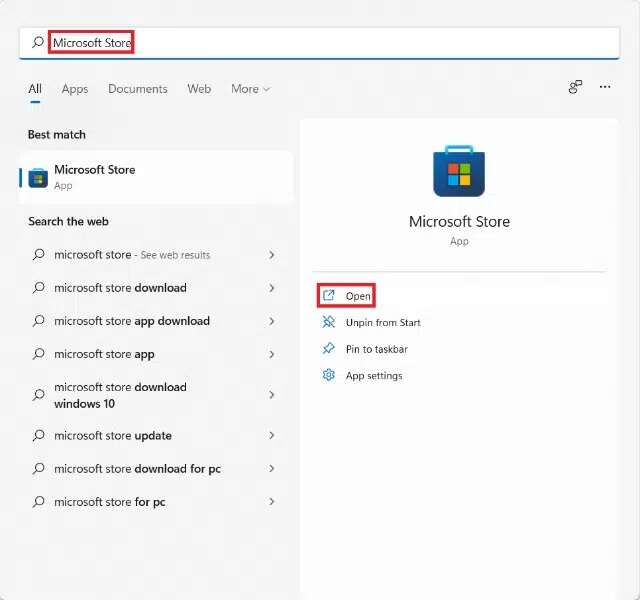
2. Klikněte na "knihovna" v levém dolním rohu okna Microsoft Store.
Oznámení: Musíte být přihlášeni do obchodu Microsoft Store pomocí stejného účtu Microsoft, který používáte k hraní Halo Infinite.
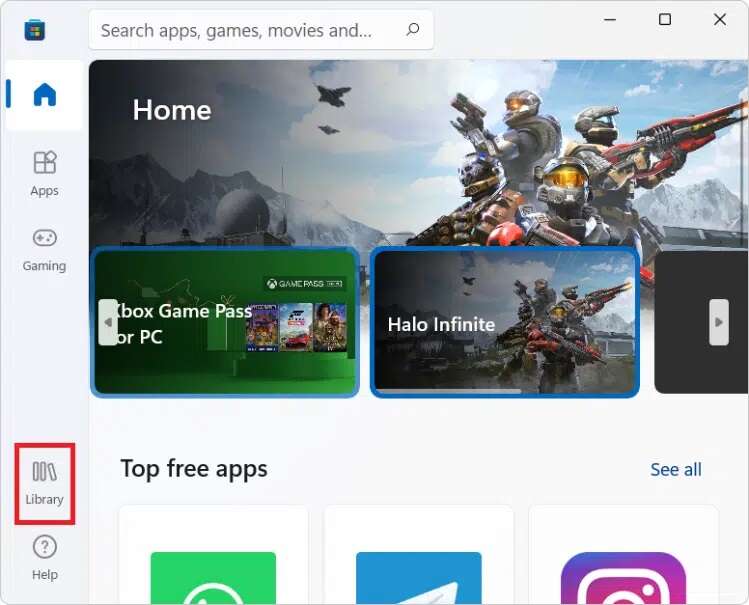
3. Klikněte na "hry" , Jak je znázorněno.
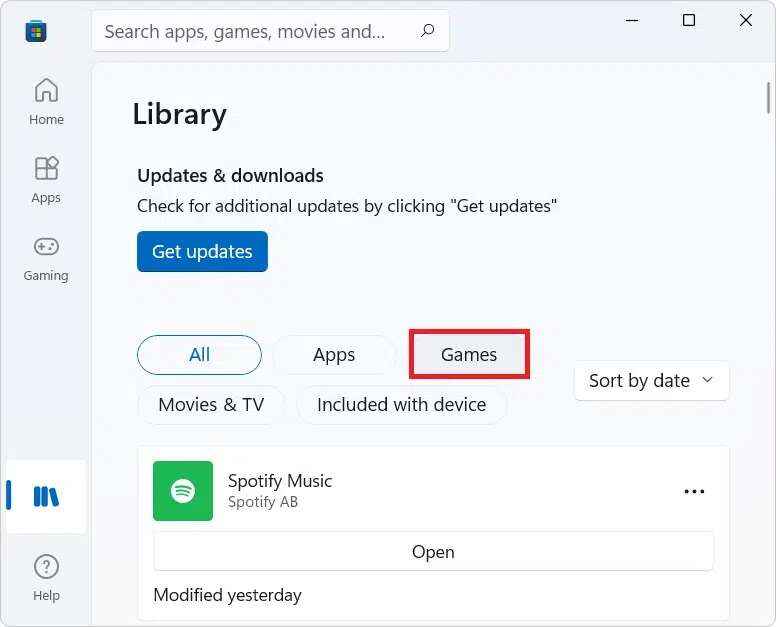
4. Všechny zakoupené hry se nyní objeví ve vašem seznamu. Klikněte Halo Infinite Chcete-li přejít na stránku seznamu her.
5. V závislosti na konfiguraci vyberte možnost instalace / aktualizace. Počkejte na dokončení procesu.
Když se připojíte Fireteam Se svými přáteli byste se již neměli setkat s tím, že členové bezpečnostního týmu Halo Infinite nejsou všichni stejnou chybou na počítači se systémem Windows 11. V případě, že jste již provedli aktualizaci, ale stále čelíte stejné chybě, je nejlepší hru zcela přeinstalovat ze Microsoft Store.
Metoda 1b: Aktualizace z aplikace Steam
Pokud máte účet Steam, upgradujte hru na nejnovější verzi tímto způsobem. Navíc bylo hlášeno, že tyto soubory mohou způsobit, že všichni členové bezpečnostního týmu nemají stejnou verzi chyby, kterou lze vyřešit kontrolou integrity vašich místních souborů. Postupujte podle pokynů níže a aktualizujte a ověřte integritu hry prostřednictvím klienta Steam PC:
1. Klikněte na ikonu البحث , A napište Pára , potom klepněte na otevřít.
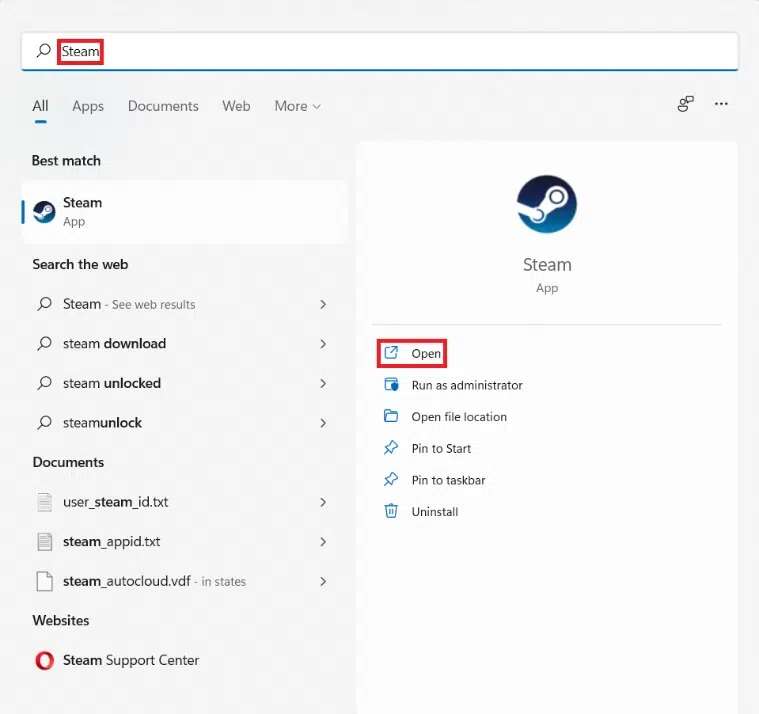
2. V okně Pára , Klikněte KNIHOVNA.
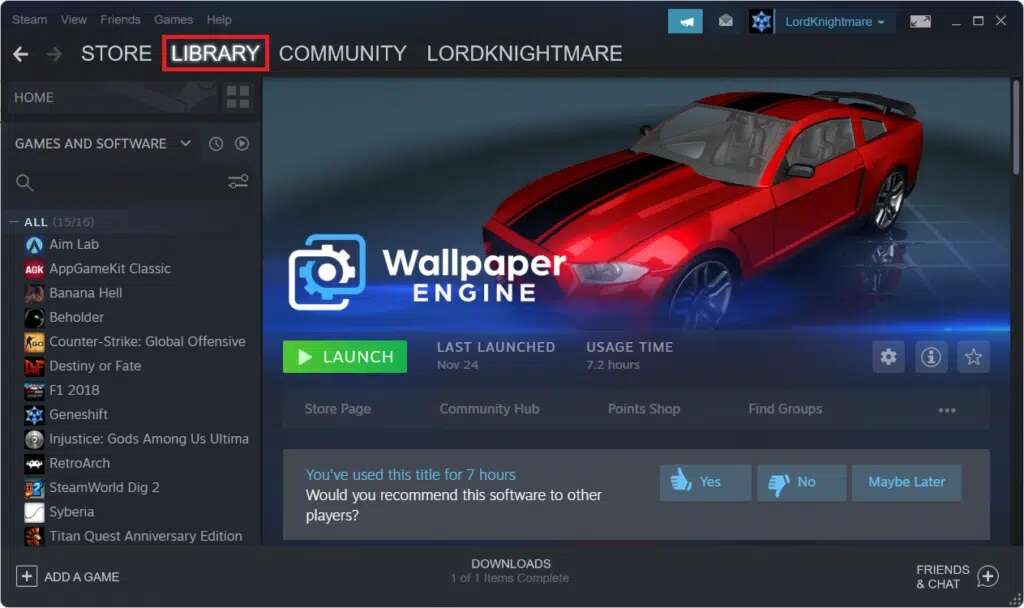
3. Klikněte na Halo Infinite v pravém podokně.
4. Pokud je pro hru k dispozici aktualizace, zobrazí se na stránce s podrobnostmi o hře tlačítko Aktualizovat. Klikněte na to.
5. Po dokončení aktualizace klepněte pravým tlačítkem myši Halo Infinite v pravém podokně a vyberte Vlastnosti ... v kontextovém menu.
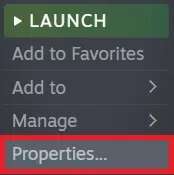
6. Klikněte na záložku "místní soubory" v levém podokně a potom klepněte na „Kontrola integrity programových souborů … zobrazené jsou označeny“.
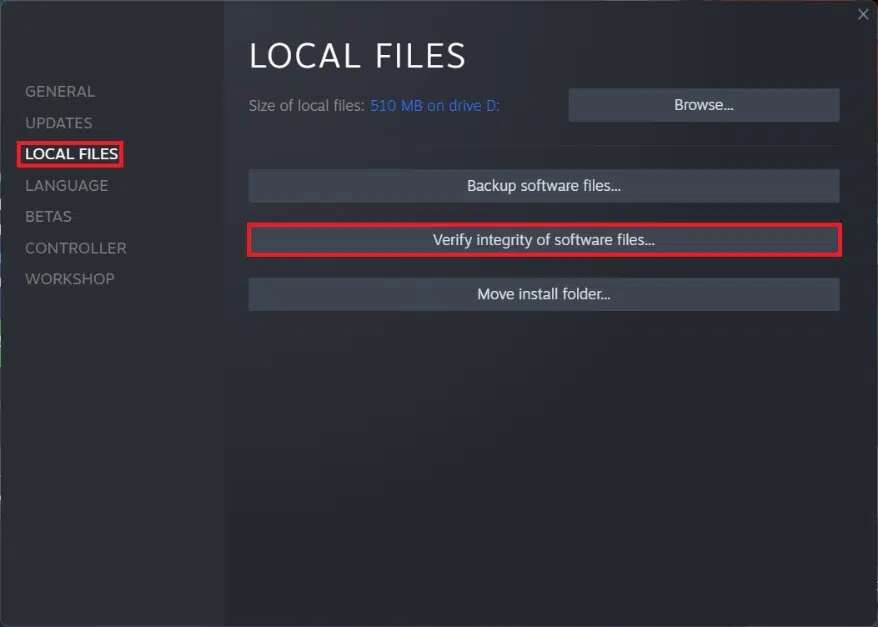
Steam nyní zkontroluje, zda na vašem místním úložišti nechybí poškozené herní soubory. Pokud jsou nalezeny nějaké rozdíly, budou automaticky nahrazeny. Tím se opraví Halo Infinite, že všichni členové bezpečnostního týmu nemají stejnou verzi chyby ve Windows 11.
Metoda XNUMXc: Aktualizace na konzole Xbox
Aktualizace hry na Xboxu je trochu složitější, protože zcela závisí na šířce pásma vaší sítě.
Stejně jako u každé hry pro Xbox by se Halo Infinite mělo automaticky aktualizovat, když zapnete konzoli. Pokud se ale aktualizace po nabootování nespustí, můžete ji zkusit restartovat opakovaně, dokud se aktualizace nespustí.
Pokud Halo po záplavě restartů nespustí žádné aktualizace, postupujte podle uvedených kroků:
1a. Klikněte Moje aplikace a hry > Aktualizace Zobrazí všechny dostupné aktualizace pro váš model Xbox, které odpovídají všem hrám.
1b. Případně přejděte na kartu "hry" V levém podokně přejděte do seznamu Aplikace K určení Halo Infinity.
2. Poté vyberte "Spravovat hru" , Jak je znázorněno.
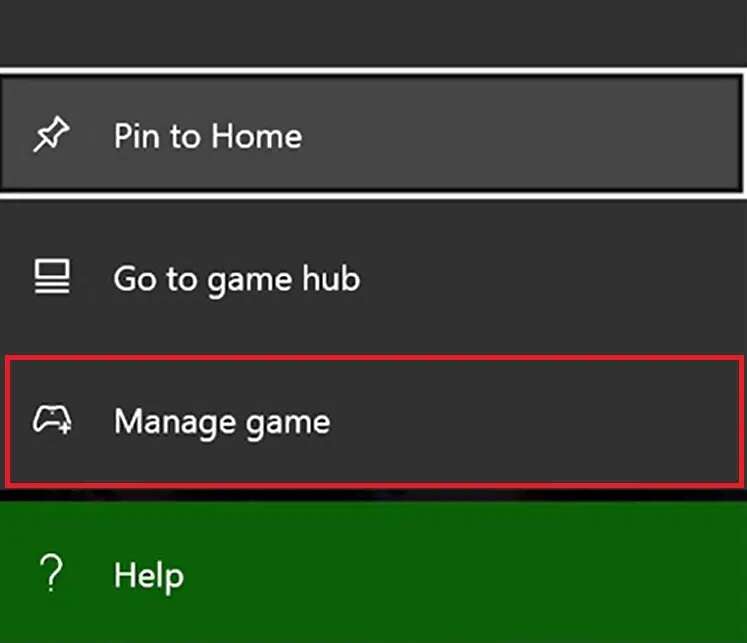
3. Vyberte Aktualizace v levém podokně na další obrazovce.
4. Vyberte dostupnou aktualizaci Halo Infinite A počkejte na dokončení procesu.
Metoda 2: Kontaktujte náš tým podpory
Pokud se stále potýkáte se stejnými problémy, doporučujeme vám kontaktovat vývojáře hry. Je to upřímně hra trpělivosti, protože vývojáři si již svázali ruce při řešení problémů režimu pro více hráčů, který je ve své otevřené beta fázi. Můžete ale kontaktovat 343 Industries popř podpora Xboxu k vyřešení vašich problémů během několika dnů.
Doufáme, že vám tento článek přišel zajímavý a užitečný o tom, jak opravit chybu Halo Infinite. Ne všichni členové Fireteamu používají stejnou verzi ve Windows 11. Uvítáme všechny vaše návrhy a dotazy týkající se tohoto článku. Můžete nám také dát vědět, jestli máte na mysli téma, které bychom měli dále prozkoumat.